Cara menggunakan perekam layar rec di ponsel android untuk merekam layar
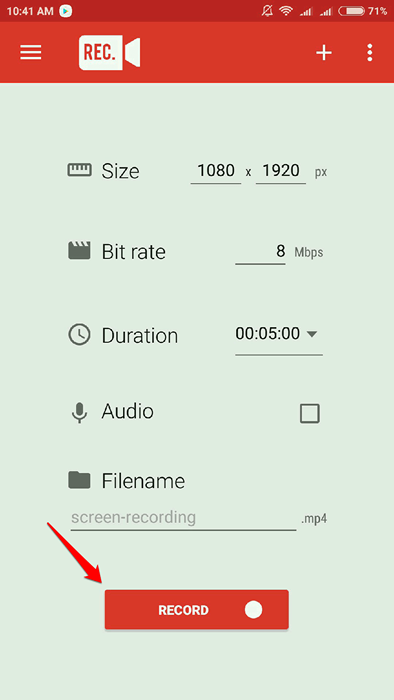
- 2393
- 244
- Darryl Ritchie
Cara menangkap video layar di perangkat Android Anda tanpa rooting:- Apakah Anda selalu ingin menangkap video layar di perangkat Android Anda seperti cara Anda menangkap tangkapan layar? Ini jalan pintas yang mudah. Menangkap video layar menggunakan Rec (perekam layar) adalah proses yang sangat sederhana di Android dan yang baiknya adalah tidak mengharuskan ponsel Anda di -root.
Catatan: Jika perangkat Android Anda berjalan di Android 4.4, kalau begitu Rec (perekam layar) membutuhkan akses root. Tapi itu berfungsi seperti sihir untuk versi android 5.0 dan di atas.
LANGKAH 1
- Anda dapat menemukan dan menginstal Rec (perekam layar) Aplikasi dari Play Store dengan mengklik di sini.
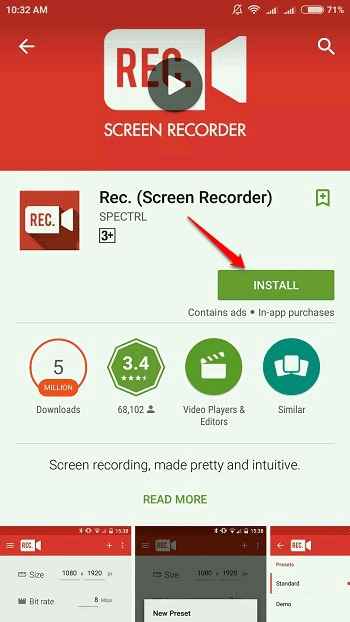
LANGKAH 2
- Setelah diinstal di perangkat Android Anda, luncurkan aplikasi dengan mengklik ikonnya.
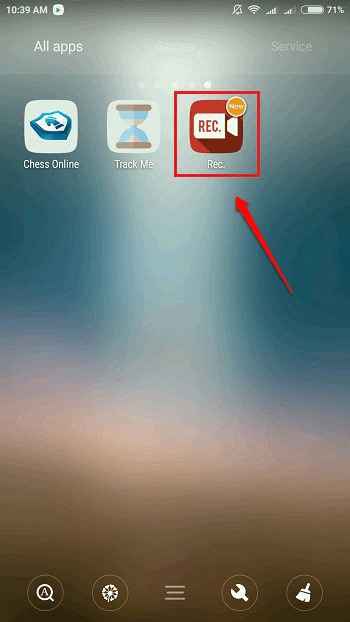
Langkah 3Di layar beranda aplikasi, Anda dapat mengatur yang berikut:
- 1. Ukuran - Ukuran video Anda dalam piksel.
- 2. Bit rate - atur bit rate dengan menggunakan Bit rate pilihan.
- 3. Durasi - Di sini Anda harus mengatur durasi maksimum video Anda.
- 4. Audio - Jika Anda mencentang kotak centang yang sesuai dengan opsi Audio, Kemudian audio (via mic) juga akan ditangkap saat video merekam.
- 5. Nama file - Anda juga dapat menentukan nama file untuk video layar Anda.
- 6. Setelah Anda mengatur semuanya, klik 3 titik ikon di sudut kanan atas layar.
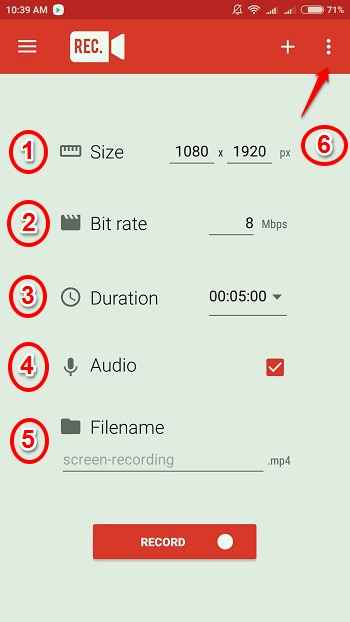
Langkah 4
- Dari opsi yang diperluas, klik Pengaturan pilihan.
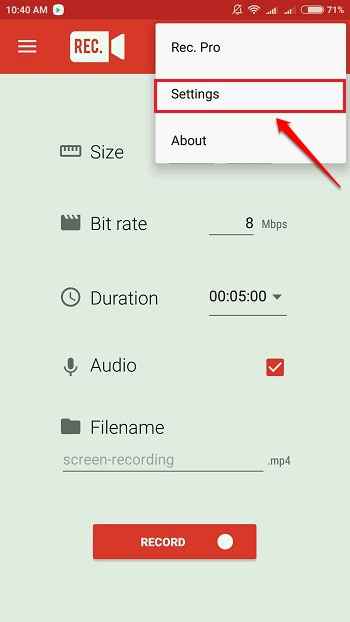
Langkah 5
- Di bawah bagian Default, Anda dapat menentukan lokasi di mana Anda ingin video layar yang Anda rekam disimpan.
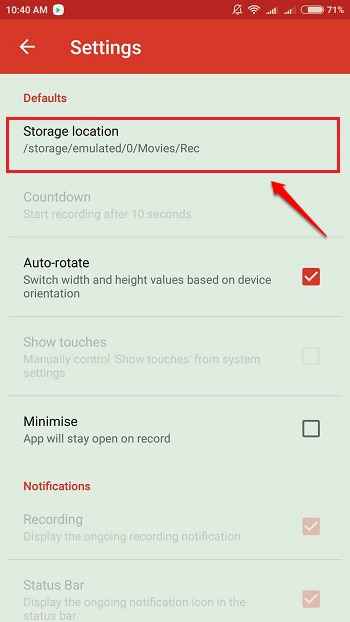
Langkah 6
- Jika Anda menggulir ke bawah melalui pengaturan, Anda akan dapat menemukan kotak centang yang sesuai dengan opsi Layar Off. Jika Anda memeriksa kotak centang ini, Anda dapat menghentikan perekaman dengan hanya menekan tombol daya.
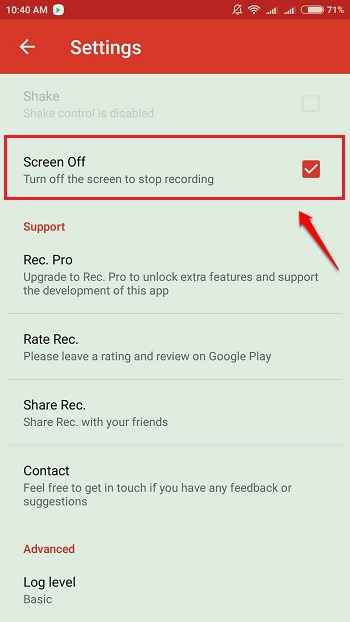
Langkah 7
- Setelah Anda siap, tekan tombol kembali dan kembali ke layar beranda. Sekarang Anda dapat menekan Catatan tombol untuk memulai perekaman.
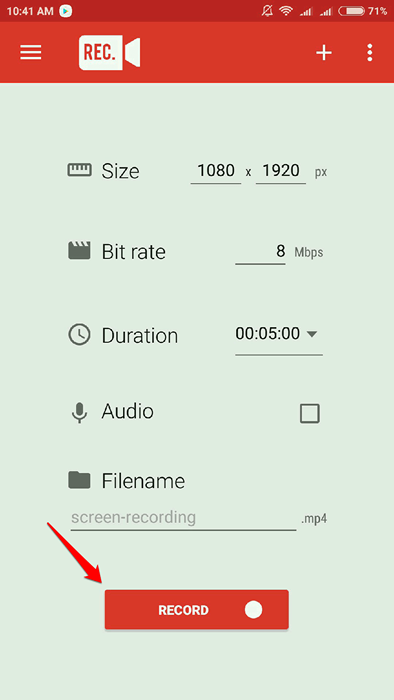
Langkah 8
- Saat diminta konfirmasi, klik pada Mulai sekarang tombol.
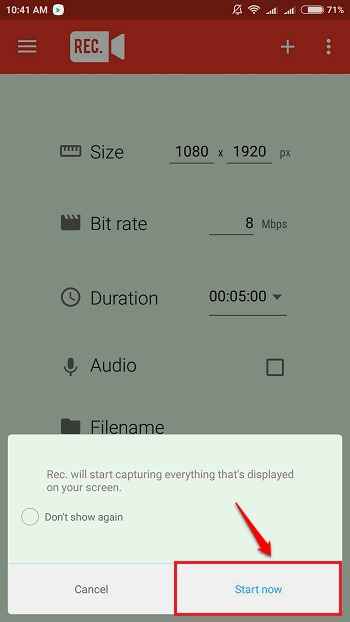
Langkah 9
- Anda sekarang akan dapat melihat penghitung waktu mundur. Setelah penghitung waktu mundur berakhir, perekaman dimulai.
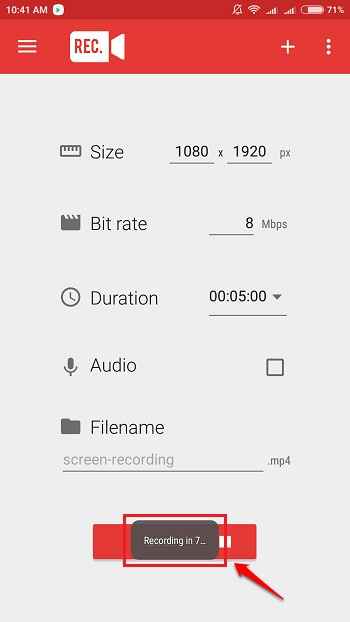
Langkah 10
- Saat Anda ingin menghentikan perekaman, cukup tekan tombol power dan perekaman akan berhenti. File akan disimpan di lokasi yang telah Anda tentukan. Jika Anda belum menentukan lokasi apa pun, file disimpan di lokasi default penyimpanan/ditiru/film/rec.
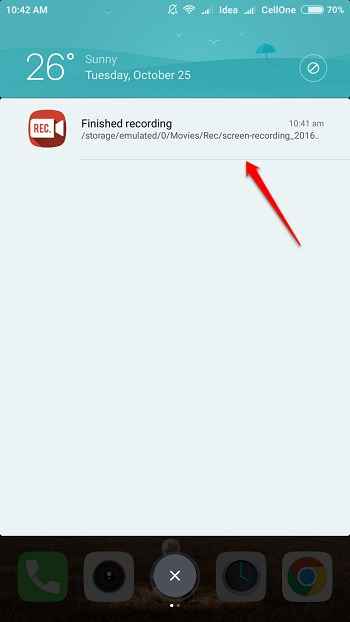
Langkah 11
- Jika Anda pergi ke lokasi penyimpanan video yang disimpan, Anda akan dapat menemukannya di sana, semuanya baik dan siap.
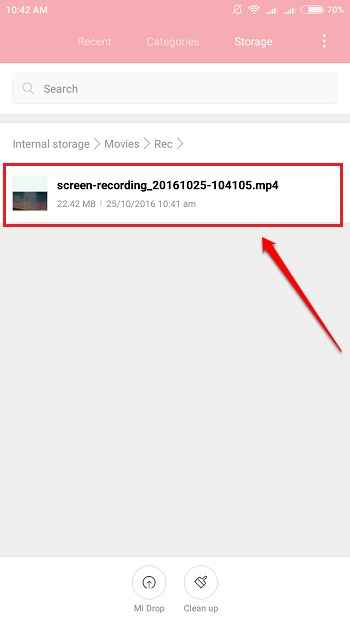
Semoga Anda bersenang -senang membaca artikel ini. Silakan tinggalkan komentar di bagian komentar jika Anda memiliki keraguan atau saran. Terima kasih telah membaca.
- « Kecualikan hotspot dari wifi untuk menghentikan unduhan otomatis di android saat menggunakan hotspot seluler
- Cara menyembunyikan nama jaringan wifi Anda dari orang lain »

